
Სარჩევი:
- ავტორი John Day [email protected].
- Public 2024-01-30 10:16.
- ბოლოს შეცვლილი 2025-06-01 06:09.

MiniFRC არის ორწლიანი მინი რობოტის კონკურსი, რომელსაც ატარებს FRC გუნდი 4561, TerrorBytes. გუნდები აშენებენ მეოთხედი მასშტაბის რობოტებს, რათა კონკურენცია გაუწიონ FRC ველზე. ამ გაკვეთილში მე გაჩვენებთ თუ როგორ გადმოწეროთ და დააინსტალიროთ MiniFRC- ის ყველა საჭირო პროგრამა. Ეს მოიცავს:
-
Arduino პროგრამული უზრუნველყოფა
- AFMotor ბიბლიოთეკა
- SimpleSofwareServo
- MiniFRC მძღოლის სადგური 2017
ეს გაკვეთილი დამზადებულია Windows 10 -ისთვის
ნაბიჯი 1: Arduino პროგრამული უზრუნველყოფა
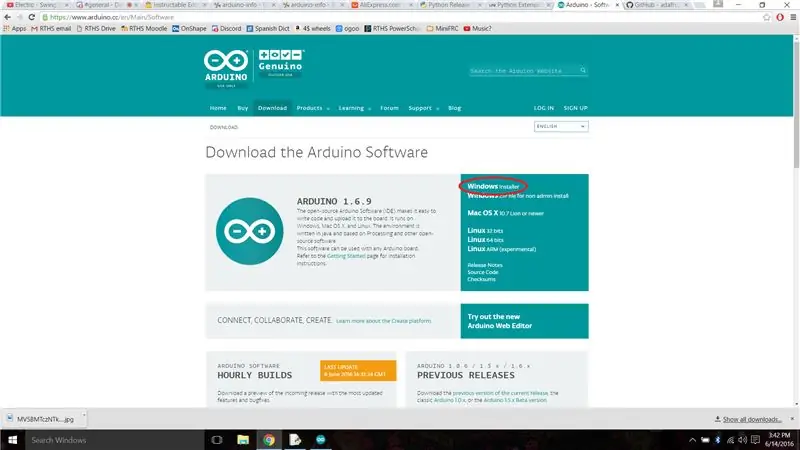
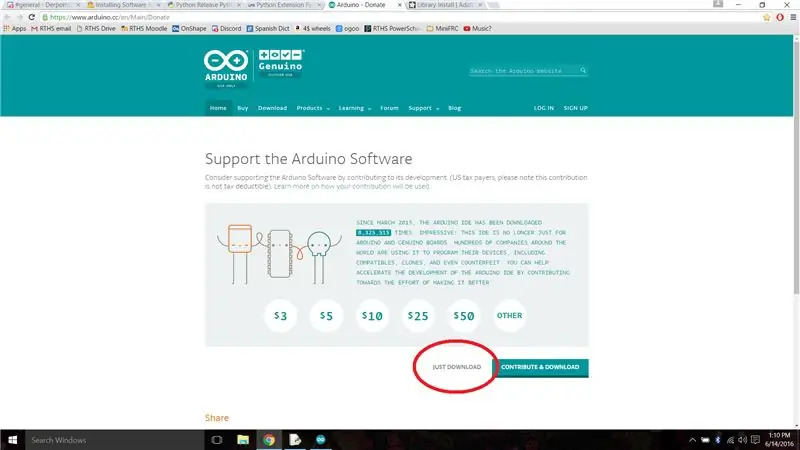
გადადით arduino ჩამოტვირთვის გვერდზე და დააჭირეთ "Windows ინსტალერს". შემდეგ დააჭირეთ ღილაკს "უბრალოდ გადმოწერეთ". როდესაც ეს დასრულდება, გაუშვით exe და დაასრულეთ ოსტატი.
ნაბიჯი 2: AFMotor ბიბლიოთეკა
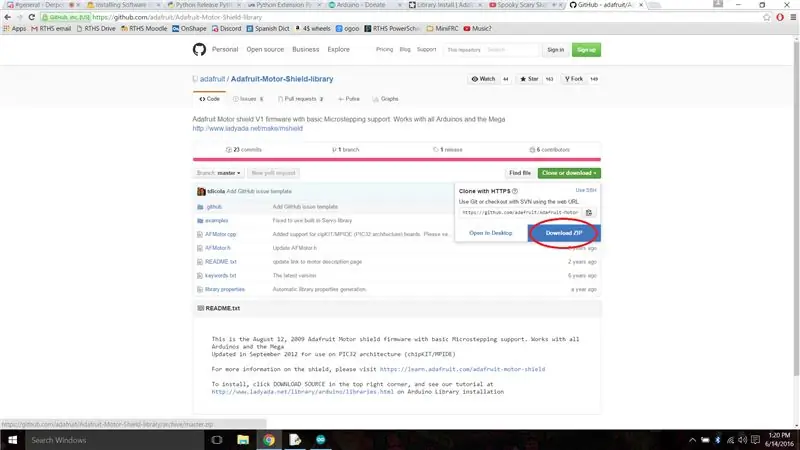
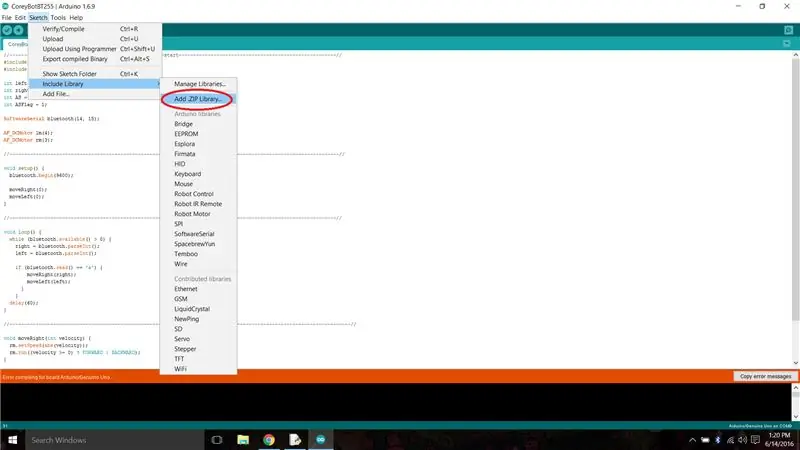
გადადით AFMotor ბიბლიოთეკაში Github. დააწკაპუნეთ "კლონირება ან ჩამოტვირთვა", შემდეგ "გადმოწერა ZIP". ეს მოგცემთ zipped საქაღალდეს, რომელიც შეიცავს ბიბლიოთეკას. გაუშვით Arduino და გადადით ჩანართზე ჩანართში "ბიბლიოთეკის ჩართვა". დააწკაპუნეთ "დამატება. ZIP ბიბლიოთეკა …" და შეარჩიეთ ფაილი, რომელიც ჩამოტვირთეთ Github- დან.
ნაბიჯი 3: (სურვილისამებრ) ჩამოტვირთეთ SimpleSoftwareServo ბიბლიოთეკა
თუ გსურთ გამოიყენოთ სერვო თქვენს რობოტზე, ნაგულისხმევი სერვო ბიბლიოთეკა არ იმუშავებს. თქვენ უნდა გამოიყენოთ SimpleSoftwareServo ბიბლიოთეკა. თქვენ შეგიძლიათ ჩამოტვირთოთ zipped ბიბლიოთეკა აქ და დააინსტალიროთ ისე, როგორც დააინსტალირეთ AF საავტომობილო ბიბლიოთეკა.
ნაბიჯი 4: ჩამოტვირთეთ რობოტის კოდი
არსებობს 3 განსხვავებული ნაგულისხმევი კოდი, რომელიც შეგიძლიათ გამოიყენოთ თქვენი რობოტისთვის, ისინი შეგიძლიათ იხილოთ აქ (ეს ბმული ასევე ხელმისაწვდომია გუნდის საინფორმაციო დოკუმენტში). პირველი (სახელწოდებით "DefaultBot") არის უბრალო დრაივი. მეორე არის "DefaultBotServo", თქვენ შეგიძლიათ გამოიყენოთ ეს კოდი ბიბლიოთეკასთან ერთად, რომელიც გადმოწერეთ წინა ეტაპზე, რომ გააკონტროლოთ სერვო თქვენს რობოტზე. მესამე არის "DefaultBotMotor", თქვენ შეგიძლიათ გამოიყენოთ ეს თქვენი წამყვანი ძრავის გასაკონტროლებლად, ასევე თქვენი რობოტის დამატებითი ფუნქციის ძრავის გასაკონტროლებლად.
ნაბიჯი 5: MiniFRC მძღოლის სადგური 2017
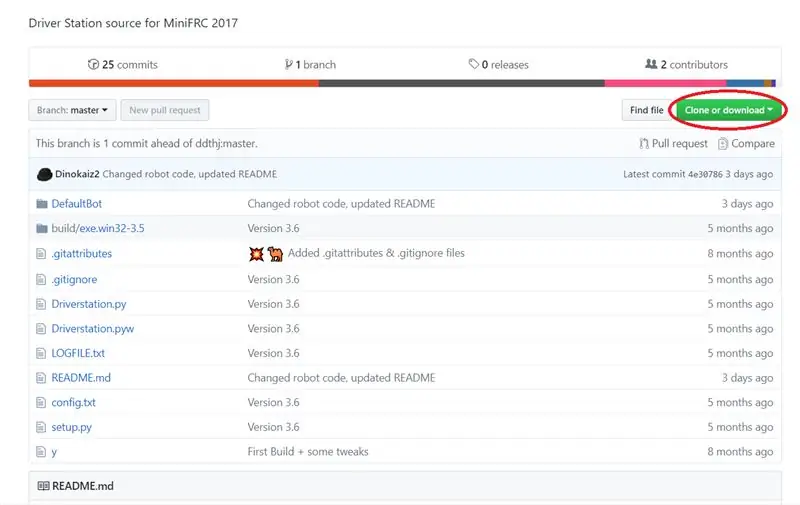
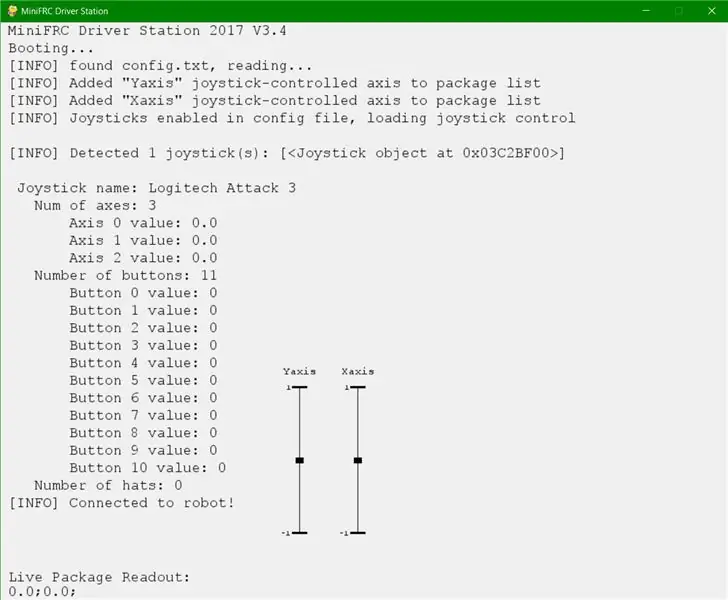
გადადით ამ Github საცავში. დააწკაპუნეთ "კლონირება ან ჩამოტვირთვა", შემდეგ "გადმოწერა ZIP". როდესაც ეს დასრულდება, გახსენით საქაღალდე და გადადით MiniFRC-2017-master> MiniFRC-2017-master> build> exe.win32-3.5. ამ საქაღალდეში არის 2 მნიშვნელოვანი ფაილი. პირველი არის ფაილი "Drivestation.exe". ამ პროგრამის გაშვება არის ის, თუ როგორ გაუშვებთ Drive სადგურს. მიზანშეწონილია დაამატოთ მალსახმობი ამ exe თქვენს სამუშაო მაგიდაზე. მეორე ფაილი არის "config.txt". ინსტრუქცია, თუ რა უნდა ჩაწეროთ ამ ფაილში არის "readme" - ში.
გირჩევთ:
LED Cube სიმულაციური პროგრამული უზრუნველყოფა: 5 ნაბიჯი

LED Cube სიმულაციური პროგრამული უზრუნველყოფა: მე თითქმის დავამთავრე ჩემი 8x8x8 LED კუბის მშენებლობა და მასთან ერთად მოვიდა ეს პროგრამა კომპიუტერისთვის! ის გეხმარებათ შექმნათ ანიმაციები და ახდენს მათ სიმულაციას 2D ეკრანზე, სანამ ისინი 3D- ში არ აიტვირთება. ჯერ არ არსებობს მხარდაჭერა კომუნიკაციისთვის
Windows– ის დაყენება MacBook– ზე (Apple პროგრამული უზრუნველყოფა): 8 ნაბიჯი

Windows– ის დაყენება MacBook– ზე (Apple პროგრამული უზრუნველყოფა): MacBook– ის ფლობის ერთ – ერთი უპირატესობა ის არის, რომ ის გაძლევთ არჩევანს Mac OS– ზე ან Windows– ზე (თუ დაინსტალირებულია). ეს საშუალებას აძლევს მომხმარებელს გაუშვას გარკვეული პროგრამები ან თამაშები, რომლებიც მხოლოდ Windows ოპერაციული სისტემაა. ეს სახელმძღვანელო იქნება
როგორ გააკეთოთ თქვენი პირველი მარტივი პროგრამული უზრუნველყოფა პითონის გამოყენებით: 6 ნაბიჯი

როგორ გააკეთოთ თქვენი პირველი მარტივი პროგრამული უზრუნველყოფა პითონის გამოყენებით: გამარჯობა, კეთილი იყოს თქვენი მობრძანება ამ ინსტრუქციებში. აქ მე გეტყვით, თუ როგორ უნდა შექმნათ თქვენი საკუთარი პროგრამული უზრუნველყოფა. დიახ, თუ თქვენ გაქვთ იდეა … მაგრამ იცით განახორციელოთ ან დაინტერესებული იყოთ ახალი ნივთების შექმნით, ეს თქვენთვისაა …… წინაპირობა: უნდა გქონდეთ ძირითადი ცოდნა P
როგორ ჩამოტვირთოთ უფასო პროგრამული უზრუნველყოფა, როგორც ISU სტუდენტი (Microsoft, Adobe და უსაფრთხოების პროგრამული უზრუნველყოფა: 24 ნაბიჯი

როგორ ჩამოტვირთოთ უფასო პროგრამული უზრუნველყოფა, როგორც ISU სტუდენტი (Microsoft, Adobe და უსაფრთხოების პროგრამული უზრუნველყოფა: Adobe– სთვის: გადადით საფეხურზე 1. Microsoft– ისთვის: გადადით საფეხურზე 8. უსაფრთხოებისათვის: გადადით საფეხურზე 12. Azure– ისთვის: გადადით საფეხურზე 16
DIY Arduino PWM5 მზის დატენვის კონტროლერი (მოყვება PCB ფაილები და პროგრამული უზრუნველყოფა): 9 ნაბიჯი

წვრილმანი Arduino PWM5 მზის დატენვის კონტროლერი (მოყვება PCB ფაილები და პროგრამული უზრუნველყოფა): რამდენიმე წლის წინ, ჯულიან ილეტმა შეიმუშავა ორიგინალური, PIC მიკროკონტროლერის საფუძველზე " PWM5 " მზის დამუხტვის კონტროლერი. მან ასევე ექსპერიმენტი ჩაატარა არდუინოს ვერსიაზე. მისი ვიდეოების ნახვა შეგიძლიათ აქ: https://www.youtube.com/channel/UCmHvGf00GDuP
